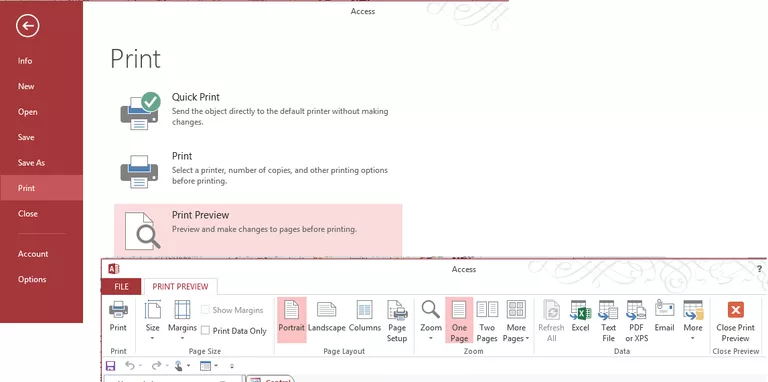
Aunque los formularios de Microsoft Access son más útiles cuando se accede directamente a la base de datos, puede haber ocasiones en las que se desee imprimirlos, por ejemplo, cuando se deseen detalles sobre un único registro o cuando se planee crear instrucciones e incluir capturas de pantalla para introducir datos en un formulario. Como la mayoría de los productos de Microsoft, imprimir un formulario es relativamente sencillo, pero hay tres maneras de hacerlo en Access, dependiendo de la salida que desee.
Índice de contenidos
Usos de los formularios de acceso impreso
Hay varias razones por las que usted o sus empleados pueden querer imprimir un formulario desde Access. Si está configurando instrucciones sobre cómo rellenar un formulario en particular, el hecho de poder imprimirlo hace que sea más fácil escanear una copia o tomar una captura de pantalla para que la imagen sea clara y fácil de leer. Si los empleados van al campo a recoger información, proporcionar una copia impresa del formulario asegura que cubran toda la información necesaria antes de volver a la oficina. Puede haber instancias HR en las que necesite imprimir una copia de un formulario o de un campo en particular dentro de un formulario y ponerlo en un archivo para que sirva de referencia más adelante.
Sea lo que sea que necesite, hay varias maneras de imprimir un formulario después de obtener una vista previa.
Cómo previsualizar un formulario
La mejor manera de asegurarse de que el resultado cumple con sus expectativas es tomarse el tiempo para previsualizar el formulario o grabar. Independientemente de la vista, si desea o si desea el formulario completo o un único registro, el acceso a la vista previa es el mismo.
- Abra el formulario.
- Ir a Archivo> Imprimir> Vista previa de impresión
Access muestra el formulario exactamente como se imprimirá en la impresora, archivo o imagen. Compruebe la parte inferior de la vista previa para ver si hay varias páginas. Esto le ayuda a determinar si es la vista correcta.
Impresión de un formulario abierto
Para imprimir un formulario abierto que se imprime exactamente como aparece en pantalla, siga estas instrucciones:
- Abra el formulario.
- Ir a Archivo> Imprimir .
- Seleccione la impresora que desea utilizar o indique si desea crear un archivo separado del formulario, que se recomienda para las capturas de pantalla de las instrucciones.
- Actualice la configuración de la impresora.
- Haga clic en OK .
Impresión de un formulario desde la vista de base de datos
Para imprimir un formulario desde la vista de la base de datos, siga estas instrucciones:
- Haga clic en Formularios .
- Resalte el formulario que desea imprimir.
- Ir a Archivo> Imprimir .
- Seleccione la impresora que desea utilizar o indique si desea crear un archivo separado del formulario, que se recomienda para las capturas de pantalla de las instrucciones.
- Actualice la configuración de la impresora.
- Haga clic en OK .
Access imprime el formulario según la vista especificada por la configuración predeterminada de la impresora.
Cómo imprimir un registro único o registros seleccionados
Para imprimir un único registro o varios registros seleccionados, siga estas instrucciones:
- Abra el formulario con los registros que desea imprimir.
- Resalte el registro o registros que desea imprimir.
- Vaya a Archivo> Imprimir> Vista previa de impresión y asegúrese de que los registros que desea imprimir aparezcan y que tengan el aspecto que usted espera. Cada registro aparece como su propia forma, por lo que puede saber dónde termina un registro y dónde comienza el siguiente.
- Realice una de las siguientes acciones en función de si la vista previa es lo que espera:
- Si la vista previa es el aspecto que desea que tenga la salida, haga clic en el botón Imprimir en la parte superior izquierda y vaya al siguiente paso.
- Si la vista previa no es el aspecto que desea que tenga la salida, haga clic en Cerrar vista previa de impresión en la parte superior derecha y ajuste los registros para incluir lo que desea en la salida. A continuación, repita la vista previa hasta que quede satisfecho.
- Seleccione la impresora que desea utilizar o indique que desea crear un archivo separado del formulario, que se recomienda para las capturas de pantalla de las instrucciones.
- Actualice la configuración de la impresora.
- Haga clic en OK .
Creación y guardado de la configuración de la impresora
Una vez que entienda cómo imprimir un formulario, puede guardar la configuración que utilizó para no tener que pasar por las mismas acciones cada vez. Puede guardar varias configuraciones de impresora diferentes para poder imprimir los formularios de la forma que mejor se adapte a sus necesidades, en lugar de tener que actualizar constantemente las configuraciones guardadas con diferentes configuraciones de impresora.
Al crear un formulario, puede añadir un botón Imprimir con la configuración de la impresora guardada para que los formularios y los registros se impriman siempre de la misma manera. Cada usuario puede guardar la configuración en función de sus propias preferencias. Puede establecer esto como parte de las instrucciones para trabajar con un formulario, de modo que los formularios se impriman de la misma manera de forma coherente, o puede dejar que cada usuario individual se encargue de la configuración de la impresora por su cuenta.








